安装系统diskgenius使用教程
更新时间:2019-12-13 17:46:14
相信大家对diskgenius这款软件都不会陌生。但是可能对这款软件操作方面不是很熟悉,为了让大家更加了解这款软件,我们知道在对新的硬盘进行系统安装时需要对硬盘分区,下面来跟大家聊聊使用diskgenius分区的方法。
怎么使用diskgenius分区
1.将制作完成U盘启动盘连接至电脑,重启电脑等待开机画面出现电脑品牌LOGO标志时,按下一键U盘启动快捷键进入启动项窗口,按回车键确认
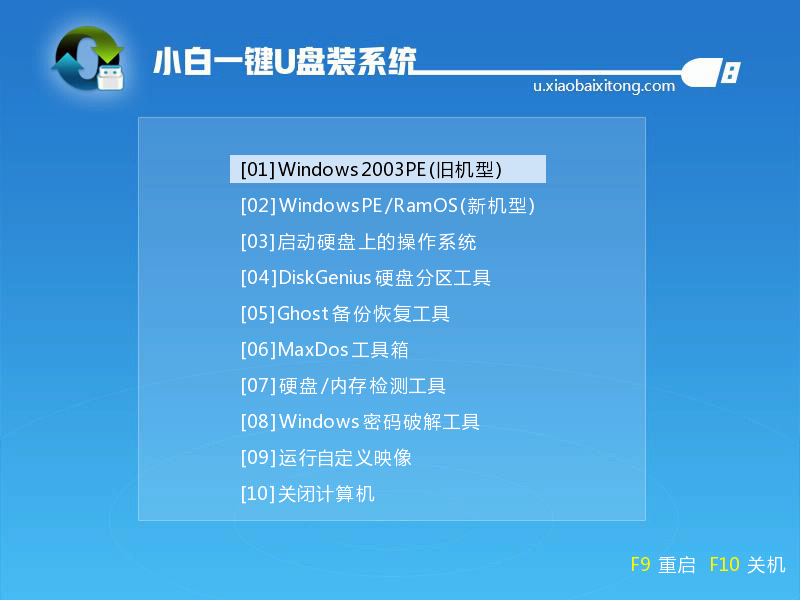
2.进入到Win8PE系统后,在桌面上双击打开DiskGenius分区工具
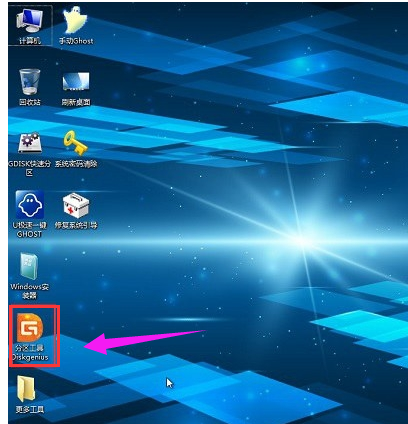
3.在分区工具的界面中,点击左侧的分区列表,选中需要进行调整的硬盘分区,然后点击上方菜单栏中的“分区--调整分区大小”

4.随后会弹出调整分区容量的界面,根据自己需求进行设置,设置好后还可以点击选择操作完成后的动作,最后点击“开始”
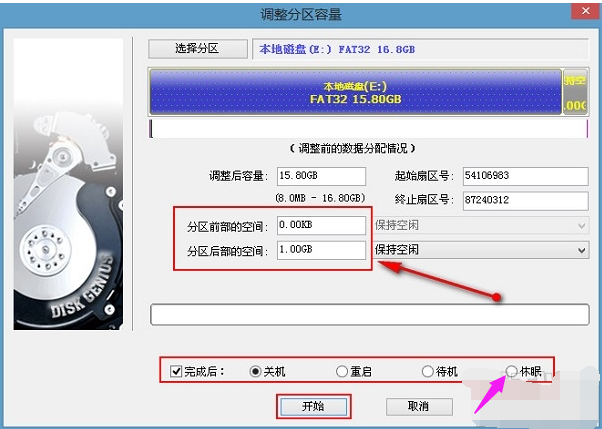
5.此时工具会弹出提示窗口,点击“是”即可
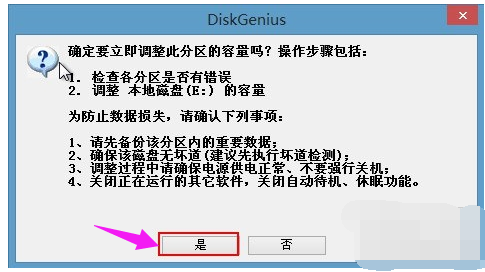
6.等待工具工作完成,最后点击“完成”
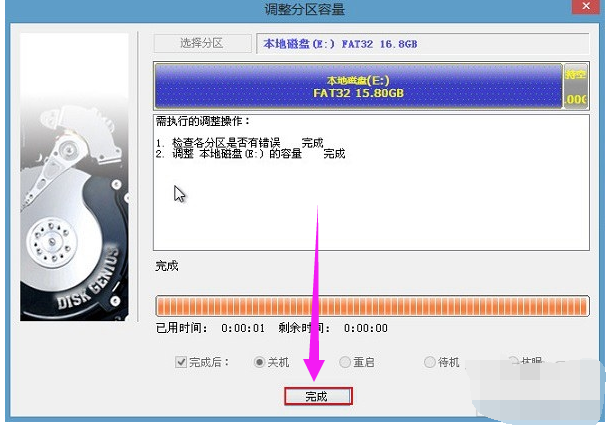
系统重装相关下载
电脑知识相关推荐
重装系统软件排行榜
重装系统热门教程
- 系统重装步骤
- 一键重装系统win7 64位系统 360一键重装系统详细图文解说教程
- 一键重装系统win8详细图文教程说明 最简单的一键重装系统软件
- 小马一键重装系统详细图文教程 小马一键重装系统安全无毒软件
- 一键重装系统纯净版 win7/64位详细图文教程说明
- 如何重装系统 重装xp系统详细图文教程
- 怎么重装系统 重装windows7系统图文详细说明
- 一键重装系统win7 如何快速重装windows7系统详细图文教程
- 一键重装系统win7 教你如何快速重装Win7系统
- 如何重装win7系统 重装win7系统不再是烦恼
- 重装系统win7旗舰版详细教程 重装系统就是这么简单
- 重装系统详细图文教程 重装Win7系统不在是烦恼
- 重装系统很简单 看重装win7系统教程(图解)
- 重装系统教程(图解) win7重装教详细图文
- 重装系统Win7教程说明和详细步骤(图文)













